
Efekt tilt-shift to dziwne złudzenie optyczne, w którym zwykłe zdjęcie wygląda jak zdjęcie modelu zabawki. Kreatywnie rozmywając różne części obrazu, skłaniasz oczy ludzi do interpretowania wszystkiego, co jest na nim, jako naprawdę malutkie.
Najprostszym sposobem na to jest obiektyw z regulacją nachylenia, ale kosztują kilka tysięcy dolarów. Zamiast tego naśladujemy efekt za pomocą Photoshopa.
Krok pierwszy: wybierz zdjęcie
Ten efekt będzie działał tylko z niektórymi rodzajami zdjęć. Chcesz czegoś, co mogłoby być miniaturowym modelem. Najlepiej sprawdzają się szerokokątne ujęcia budynków lub tłumów z góry. Używam tego zdjęcia Turner Field autorstwa Joshua Peacock.

Gdy już masz obraz, z którego jesteś zadowolony, otwórz go w Photoshopie.
Krok drugi: zastosuj efekt
Zduplikuj warstwę tła, przechodząc do Warstwa > Powiel warstwę lub naciskając klawisze Control + J na klawiaturze (Command + J, jeśli korzystasz z komputera Mac).
Następnie przejdź do Filtr> Galeria rozmyć> Tilt-Shift. Kursor zmieni się w szpilkę do rysowania.

Kliknij miejsce, w którym chcesz, aby znajdował się środek wyostrzonego obszaru, a otrzymasz nakładkę, która wygląda mniej więcej tak.

Wygląda to na trochę skomplikowane, więc złammy, czym jest:
- Kliknij i przeciągnij wewnętrzny okrąg, aby przesunąć środek rozmycia wokół.
- Kliknij i przeciągnij zewnętrzny pierścień, aby zmienić stopień zastosowanego rozmycia.
- Kliknij i przeciągnij uchwyty sterujące na liniach ciągłych, aby zmienić kąt wyostrzonego obszaru.
- Kliknij i przeciągnij w dowolne miejsce na liniach ciągłych, aby zmienić rozmiar obszaru ostrości.
- Kliknij i przeciągnij kreskowane linie, aby zmienić rozmiar przejścia między obszarami ostrymi i rozmytymi.

Baw się ustawieniami, aż uzyskasz coś, co wygląda dobrze. Zwiększyłem rozmycie do 25, zmniejszyłem rozmiar wyostrzonego obszaru na pierwszym planie, zmniejszyłem rozmiar przejścia na pierwszym planie i zwiększyłem rozmiar przejścia w tle.

Gdy jesteś zadowolony ze swoich ustawień, naciśnij Enter. Oto jak moja wygląda teraz:

Krok trzeci: dodaj swoje wykończenie
Po zastosowaniu efektu tilt-shift obraz powinien być na dobrej drodze, by wyglądać jak miniaturowy model. Teraz nadszedł czas, aby zastosować dowolne wykończenie. Zamierzam rozjaśnić mój obraz i dodać trochę nasycenia, aby wyglądał trochę bardziej jak zabawka.
Przejdź do Warstwa > Nowa warstwa dopasowania > Żywość i przeciągnij suwak Nasycenie w prawo. Około 17 wygląda dobrze dla obrazu, którego używam, ale idź z tym, co działa dla Ciebie.
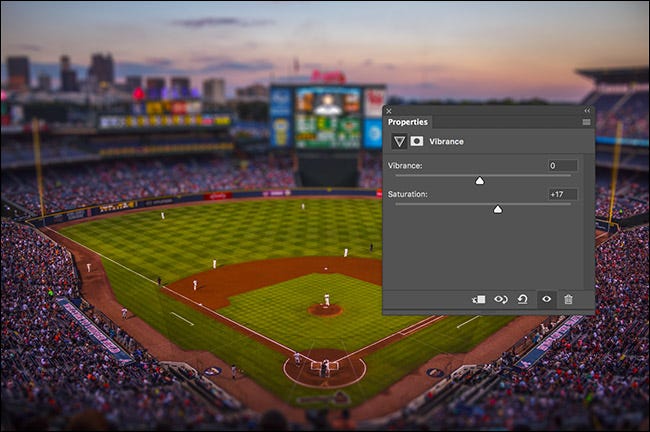
Następnie przejdź do Warstwa> Nowa warstwa dopasowania> Krzywe i kliknij punkt gdzieś pośrodku linii. Przeciągnij go w górę, aby rozjaśnić obraz. Więcej informacji na temat korzystania z krzywych znajdziesz w naszym szczegółowym przewodniku.
I z tym to już koniec. Zrobiliśmy zwykłe zdjęcie i przekształciliśmy je w ten fajny, modelowy efekt.
